Quest v64 : Toutes les nouveautés pour le Quest 2, 3 et Pro
Enfin une mise à jour pour la Qualité du Passthrough avec la v64 du Quest 3.

Meta vient de lancer la mise à jour système v64 du Quest 2, 3 et Pro. Elle sera déployée progressivement sur tous les casques à partir d’aujourd’hui. Au menu, nous retrouvons notamment une amélioration du Passthrough sur Quest 3 et la possibilité d’utiliser son Quest 3 en étant allongé.
Retrouvez ci-dessous un résumé du patch-notes v64.
Quest 2, 3 & Pro : Patch-notes mise à jour v64

Améliorations du Passthrough
Le Passthrough permet aux utilisateurs de voir et d’interagir avec le monde physique tout en portant un casque. La v64 propose plusieurs améliorations pour le Quest 3 :
Amélioration de la résolution
Amélioration de la résolution du Passthrough. Les utilisateurs peuvent voir plus de détails fins et lire des textes plus petits dans le monde réel tels que les notifications sur un écran de smartphone.
Amélioration de la qualité d’image
Amélioration de la couleur, de l’exposition, du contraste et de la gamme dynamique dans le Passthrough. Cela rend la couleur du Passthrough plus fidèle au monde réel. Le grain de l’image a aussi été réduit dans des conditions de faible luminosité, offrant ainsi une expérience globalement plus confortable dans une gamme de conditions d’éclairage.
Utilisation en position allongée sur Quest 3
Il est désormais possible de s’allonger avec le Quest 3 pour profiter des expériences tels que des films ou des jeux stationnaires. Vous pouvez activer cette fonctionnalité en allant dans les Paramètres et en activant « Utiliser les applications en étant allongé ».
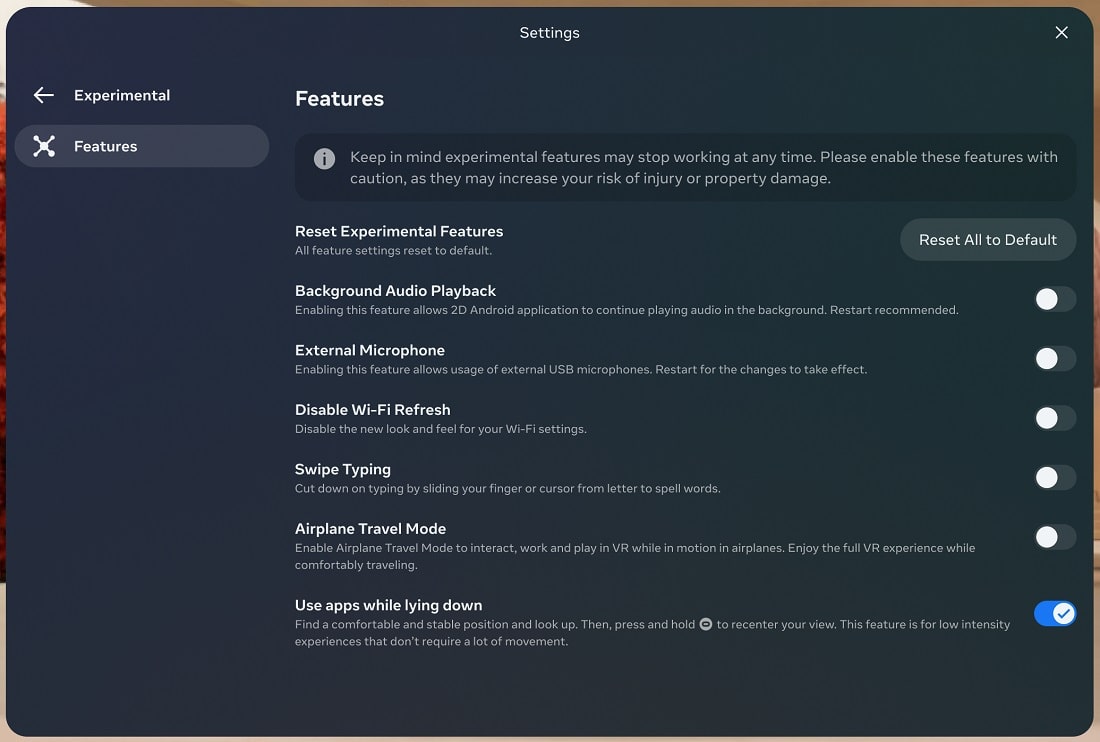
Une fois activée, vous pouvez utiliser cette fonction en vous allongeant puis en appuyant et en maintenant le bouton du menu pour réinitialiser votre vue.
Support de microphone externe (uniquement Quest 3)
Vous pouvez maintenant utiliser un microphone externe avec votre casque Quest 3. Vous pouvez brancher un micro directement dans le port USB-C du casque, ou utiliser un adaptateur pour connecter un micro via le port USB-C. Une fois votre micro externe branché, vous pouvez basculer dessus en allant dans les Paramètres et en sélectionnant le micro externe.
Continuer à diffuser lorsque le casque est retiré
Auparavant, lorsque vous enleviez votre casque pendant une diffusion, le flux en direct devenait noir. Maintenant, lorsque vous retirez votre casque tout en diffusant vers l’application Meta Quest, le flux restera actif, offrant une expérience de diffusion améliorée et plus fluide.
Rejoindre directement des amis dans Horizon Worlds
Si votre ami est en ligne avec sa localisation partagée et dans un monde public, vous pouvez le rejoindre directement depuis l’application People sur le menu universel. Vous pouvez contrôler le partage de votre Statut Actif sur Quest et dans Meta Horizon Worlds, où vous pouvez également contrôler le partage de la localisation de votre monde.





